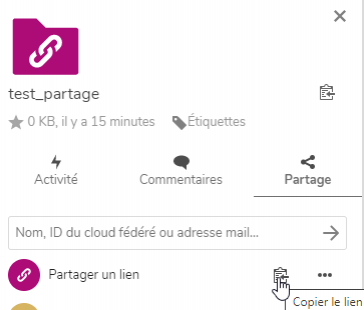meta données pour cette page
Ceci est une ancienne révision du document !
Partager un dossier
Vous pouvez partager un dossier avec les utilisateurs de Zourit par différentes méthodes.
Faites attention à comment vous partagez les fichiers, qui partage, qui est le propriétaire des fichiers…
1) Partage par mail ou groupe
Pour partager par mail ou par groupe, cliquez sur le logo partage ![]() du fichier à partager puis saisissez l’adresse mail des personnes ou du groupe concerné par le partage sur la fenêtre qui s’ouvre à droite (cliquez sur lui si vous le voyez).
du fichier à partager puis saisissez l’adresse mail des personnes ou du groupe concerné par le partage sur la fenêtre qui s’ouvre à droite (cliquez sur lui si vous le voyez).
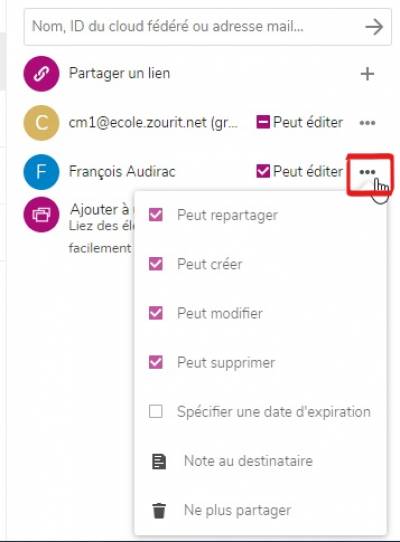
Vous pouvez mettre des droits à votre partage, comme interdire de supprimer, de repartager…
Pour ce faire cliquez sur les trois points derrière le mail de la personne ou du groupe dont vous voulez restreindre les droits.
Puis cochez et décochez les cases voulues.
Vous pouvez spécifier une date d'expiration (pour un certain temps et ainsi éviter d’oublier de supprimer le partage), indiquer du texte qui parviendra au destinataire.
Chaque utilisteur sera averti du partage par une notification par mail.
2) Partage par lien (public)
Il peut arriver que vous vouliez partager un dossier avec des personnes externes à Zourit.
Partager par lien vous permettra de partager avec une adresse (URL) en spécifiant des droits de lecture ou d'écriture (ajout de fichiers), une date d’expiration…
Il suffit de cliquer sur le logo partage du fichier à partager et de cliquer par la suite sur le +.
Et spécifier les droits.
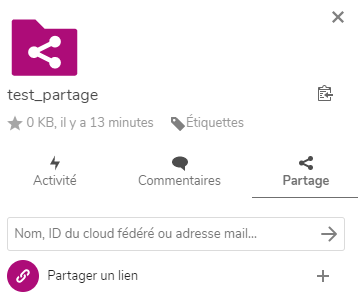
Il faudra ensuite copier et envoyer vous-même le lien par mail aux personnes concernées.
Il se trouve sous l’icone qui permet de copier ce lien.
Un simple clic sur l'icone produit l'effet de copier dans la mémoire de votre ordinateur (le presse-papiers)
Attention : il existe 2 icones similaires : celle du haut représente le lien “interne” (uniquement valide pour les personnes ayant accès à ce dossier), et celle du bas le lien (public) de partage. C'est bien celle du bas qui est à coller dans un message pour l'envoyer à des personnes extérieures.
Un simple « coller » le fera apparaître dans votre message.